A função exclusiva do Planilhas Google pode ser muito útil - quando aplicada a uma lista com várias entradas que se repetem, fornece uma segunda lista que apresenta apenas uma de cada entrada. Isso significa que, se você tiver uma lista com vários logins de várias pessoas, poderá usar a função exclusiva para descobrir quem fez o login.
O resultado da função única é uma lista com uma cópia de cada nome na lista, sem duplicatas. Veja como fazer.
Etapa 1: lista pronta
Certifique-se de que sua lista esteja pronta e que cada entrada esteja em um campo de sua Planilha Google. Não importa o tamanho da lista, apenas certifique-se de saber em quais células ela está localizada - você precisará inserir o intervalo mais tarde.
Etapa 2: Insira a função
A função que você precisa usar é “= UNIQUE (X)”. Copie-o sem as aspas e substitua X pelas células que deseja exclusivas. Você terá que inserir a função na célula onde deseja que sua lista exclusiva comece - clique nela e insira-a, antes de selecionar o intervalo de células que deseja exclusivo.
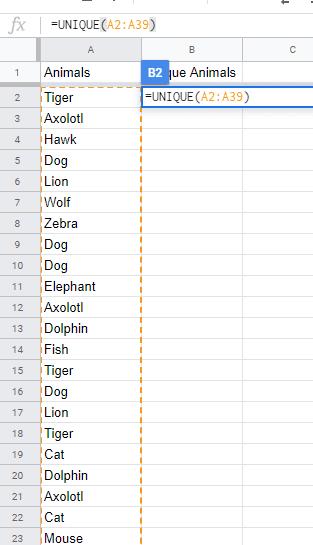
Uma lista com a função Única.
Etapa 3: Selecione o intervalo
O intervalo que você deseja exclusivo deve ser expresso assim: “A1: A50”, com as letras e números correspondentes às células relevantes. Uma função exclusiva totalmente preenchida pode ter a seguinte aparência:
= ÚNICO (A2: A39)
Pressione enter após fechar o colchete e você verá os resultados da lista exclusiva.
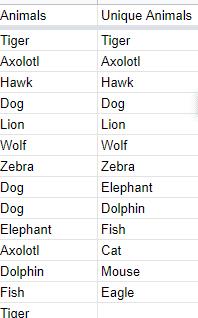
Uma lista exclusiva ao lado do original.


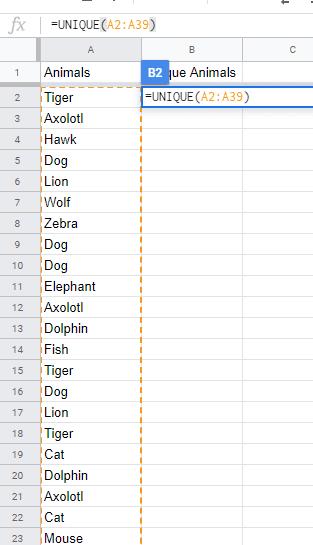
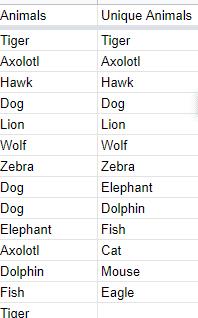



![Como adicionar texto e legenda do rótulo no Planilhas Google [guia completo] Como adicionar texto e legenda do rótulo no Planilhas Google [guia completo]](https://cloudo3.com/resources3/images10/image-572-1009002029247.jpg)






















